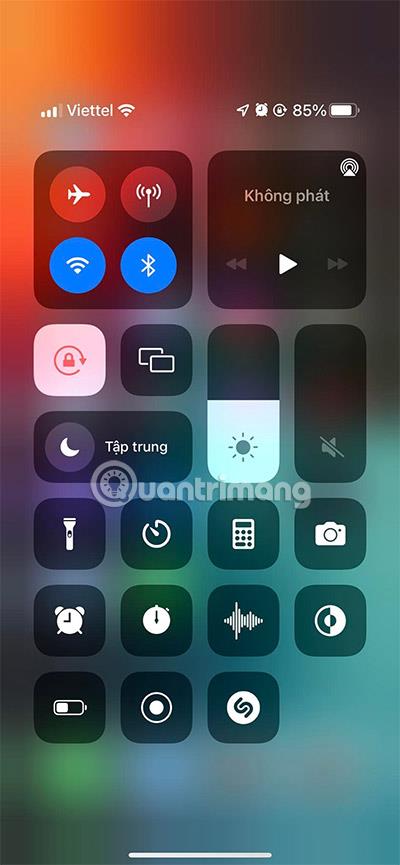Когато играете игри и не искате да бъдете безпокоени от обаждания или приложения за съобщения, пазаруване или други подобни, можете да изберете режим на игра.
Преди Apple изоставаше по този проблем, но с неговия режим на фокусиране сега можете лесно да играете игри, без да се притеснявате от никакви приложения или обаждания на вашия iPhone или iPad. За да играете игри без да ви безпокоят на вашия iPhone или iPad, моля, следвайте инструкциите по-долу.
Как да включите режима за игри на iPhone
Стъпка 1: Първо отворете контролния център и задръжте Фокус > след това изберете Игра на игра.


Стъпка 2: Можете да добавите хора, на които е разрешено да изпращат текстови съобщения, в секцията Разрешени хора. Също така изберете всеки, който може да ви се обади в опцията Други по-долу. След това изберете Разрешаване по-долу, но ако не разрешавате на никого, изберете Не позволявайте, направете същото със секцията за избор на приложения, които да разрешават известия.


Стъпка 3: След като сте настроили режима за игри, можете да изберете Автоматично включване на режима за игри, ако има безжична връзка с вашето устройство.


Ако искате да промените опции в този режим на игри, можете да отидете в Настройки > Фокус или да изберете иконата с три точки точно в режима на игри .

Какво е режим на игра?
Като режим на фокус, персонализирайте настройките си за известия и сигнали, когато играете игри на вашия смартфон. Например, можете да заглушите всички известия, да разрешите само известия от вашите приятели в игрите, спешни известия или нещо подобно.
Това е начин да избегнете разсейването, докато си почивате и играете игра. Можете също да създадете различни режими на фокусиране за други дейности като сън, шофиране и упражнения, например.
Условието, за да получите този режим Focus е, че трябва да имате устройство с iOS 15 или по-нова версия. Тази удобна функция е скрита в Настройки, но след като създадете режим Game Focus, можете лесно да я активирате или деактивирате в Control Center.
Виж повече: